![¿Cómo Grabar Pantalla en TikTok 2023? [En cualquier dispositivo] ¿Cómo Grabar Pantalla en TikTok 2023? [En cualquier dispositivo]](https://techinformer24.com/wp-content/uploads/2023/12/11-1.webp)
¿Qué es TikTok? Es simplemente una aplicación que los usuarios utilizan para grabar vídeos cortos de 15 segundos sobre cualquier tema. Anteriormente Duyin y Musical.ly eran populares entre los usuarios, pero estas dos aplicaciones se fusionaron para crear una aplicación llamada TikTok. Actualmente, hay más de 300 millones de usuarios activos mensuales de TikTok. Ahora que sabes lo que es TikTok, tu siguiente pregunta probablemente sea cómo grabar la pantalla en TikTok. ¿Qué funciones integradas y aplicaciones de terceros pueden servir a mi propósito? ¿Hay alguna forma de grabar el vídeo de TikTok en Windows? Todo esto lo sabrás aquí.
Parte 1: ¿Cómo grabar un video de TikTok en iPhone/iPad?
La forma más fácil de grabar un video de TikTok en un iPhone o iPad es usando un grabador de pantalla preinstalado. Aquí te guiaremos paso a paso tanto para iPhone como para iPad y te diremos cómo grabar un video de tu elección.
Grabar pantalla de TikTok en iPhone
Recientemente iOS ha añadido una función de grabación de pantalla a sus dispositivos, a través de la cual obtendrás una copia del vídeo en tu iPhone. Sigue los siguientes pasos para grabar el video de TikTok.
- Abre TikTok y selecciona el vídeo que quieres grabar.
- En el centro de control, desliza el dedo hacia arriba y haz clic en el botón “Grabar”.
- Después de una cuenta atrás de tres segundos, reproduce el vídeo y tu iPhone empezará a grabar.
- Cuando el vídeo termine, detén la grabación. En la app Fotos, encontrarás este vídeo.
Grabar TikTok en iPad
Puedes grabar un video de TikTok y capturar sonido con la grabadora integrada de iOS en un iPad; los siguientes son los pasos para grabar:
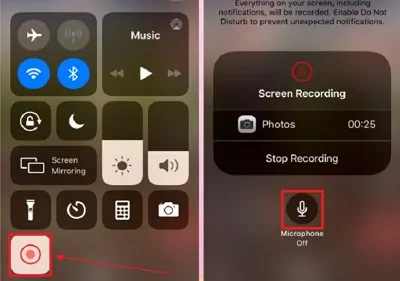
- Inicia la App TikTok y elige los videos que quieras grabar.
- Luego, ve a Ajustes > Centro de Control, y verás un botón de “Grabar”.
- Púlsalo y espera la cuenta atrás de tres segundos.
- Si quieres detener la grabación, toca la barra de estado roja en la parte superior de la pantalla y Detener.
Parte 2: ¿Cómo grabar la pantalla de TikTok en Android?
TikTok es la aplicación más utilizada para entretener a los usuarios a través de videos cortos de 15 segundos. La gente se relaciona con sus redes sociales usando esta aplicación. Si quieres hacer un vídeo tú mismo y te preguntas cómo grabar la pantalla de TikTok en Android, te mostramos dos formas de hacerlo.
Función de grabación de pantalla
Si no estás seguro de si puedes grabar la pantalla en TikTok o qué aplicación de terceros es la mejor para grabar la pantalla, entonces tu opción más obvia es utilizar la función integrada de Android. He aquí cómo hacerlo:

- Desliza el dedo una vez y otra más desde la parte superior de la pantalla del teléfono. Pulsa el botón Grabar pantalla.
- Una vez hecho esto, inicia TikTok. Ahora pulsa en la cámara para grabar tu vídeo.
- Ahora graba lo que desees.
Es posible que tenga que editar el vídeo cortando y eliminando la sección innecesaria que se produjo durante el cambio entre la configuración de grabación de Android y TikTok.
Grabador de pantalla AirDroid
Si quieres más funciones en una aplicación que simplemente grabar tu vídeo, AirDroid Parental Control es lo que necesitas. Tiene una gran función de grabación de la pantalla del teléfono objetivo, lo que te permite controlar las actividades de tu hijo en su teléfono. Esta aplicación graba las pantallas de otros teléfonos, especialmente de tu hijo, para vigilar de cerca sus actividades. Puedes utilizar esta aplicación para controlar e incluso grabar los vídeos de TikTok que hacen tus hijos. De esta forma, tendrás un control total sobre las actividades de tus hijos en el móvil.
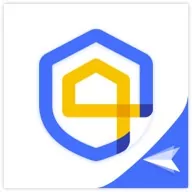
El Control Parental AirDroid utiliza la función Screen Mirroring para grabar la pantalla del móvil de alguien o de tu hijo. Aquí está la guía de configuración de la aplicación para emparejar con el teléfono de destino y cómo grabar la pantalla.
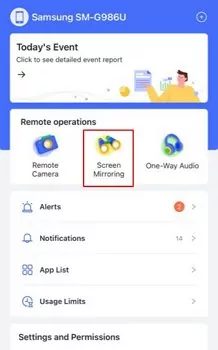
Procedimiento de configuración
- Paso 1. Instalar el AirDroid Instala el software de Control Parental AirDroid. Crea una cuenta e inicia sesión.
- Paso 2. Instala AirDroid Kids en el teléfono de destino. Instala AirDroid Kids en el teléfono de destino. Una vez hecho esto, abre la aplicación y emparéjala con tu teléfono mediante el código de emparejamiento.
- Paso 3. Una vez hecho esto, abre la aplicación de Control Parental AirDroid en tu teléfono. Pulsa la función Screen Mirroring. Verás la pantalla del teléfono de destino aparecer en la pantalla de tu móvil.
- Paso 4. Ahora, puedes deslizar hacia abajo para acceder al panel de notificaciones del móvil. Paso 5. Haz clic en la opción Grabadora, y la pantalla de tu móvil empezará a grabar mientras se refleja la pantalla de destino.
Parte 3: ¿Cómo grabar la pantalla de TikTok en Windows?
Por suerte, similar a Android y iOS, Windows también tiene un grabador de pantalla incorporado para satisfacer la pregunta de cómo grabar pantalla en TikTok en Windows. Si estás usando TikTok en Windows, así es como puedes grabar tus videos de TikTok usando la función incorporada de Windows.
- Abre TikTok. Conecta la cámara web con TikTok. Deberías verte en la pantalla de Windows.
- Ahora pulsa Tecla Windows + Alt + R para empezar a grabar. Observa que aparece un pequeño widget informándote de cuánto tiempo llevas grabado.
- Realiza las acciones que desees. Puedes silenciar el micrófono si no quieres grabar audio.
- Pulsa de nuevo Tecla de Windows + Alt + R para detener la grabación.

Daniel lidera nuestro equipo editorial con una profunda experiencia en tecnología y un compromiso con la excelencia periodística. Su visión y liderazgo han sido fundamentales para el crecimiento de techinformer24.com.
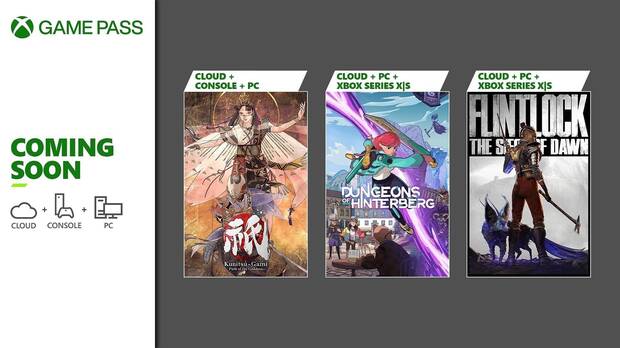

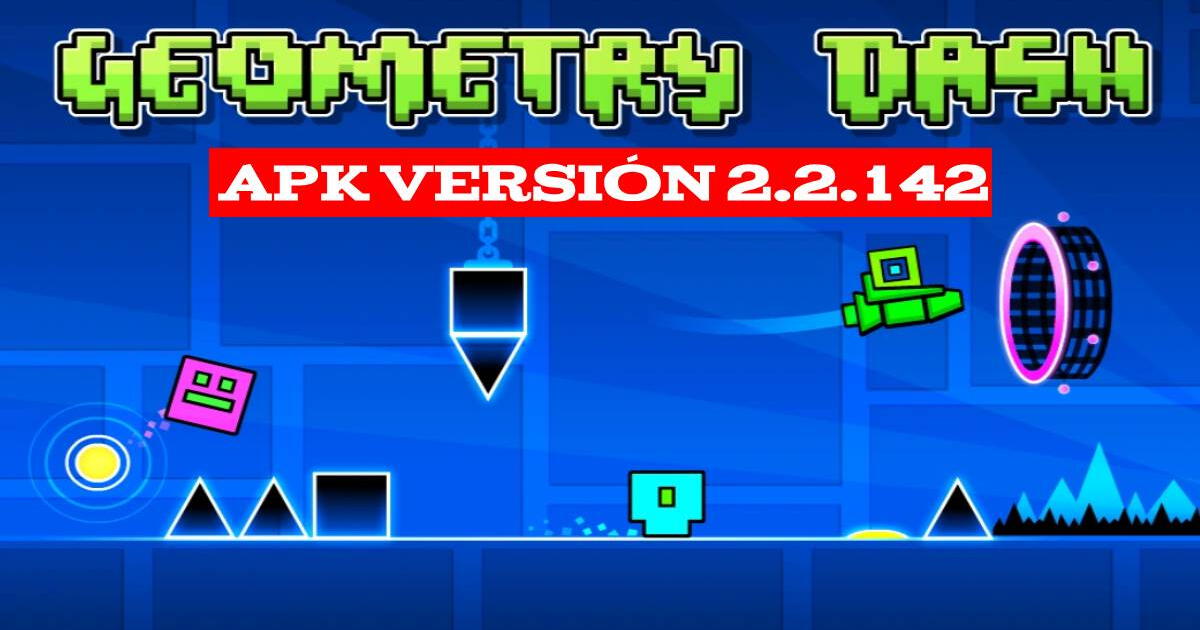
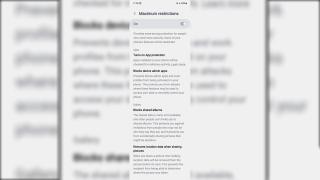



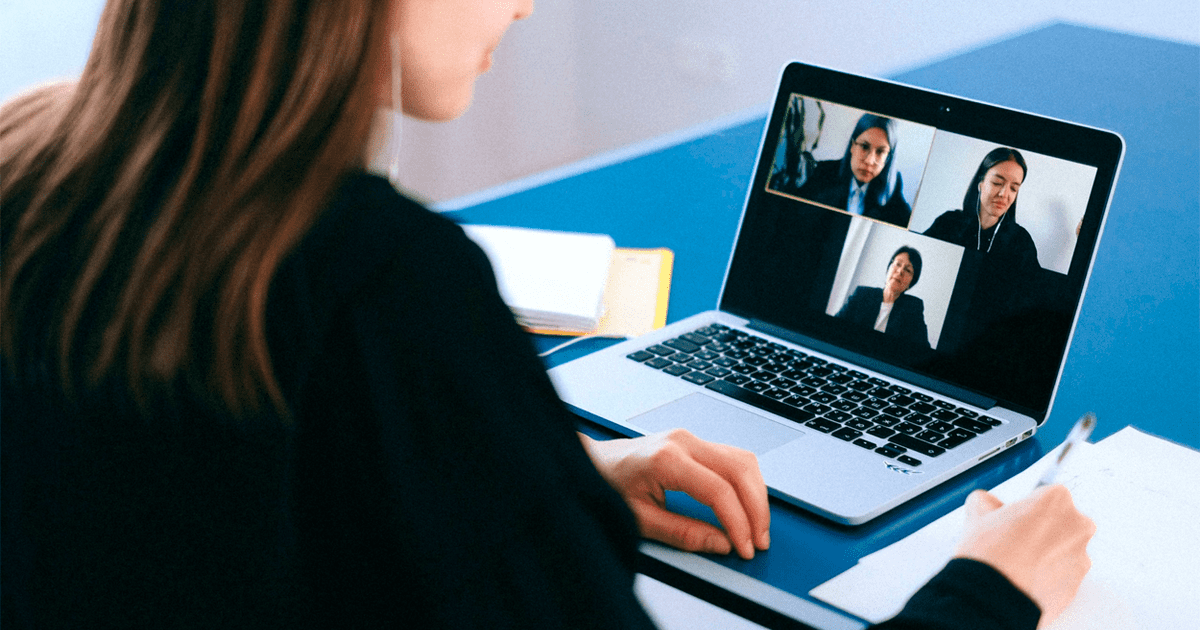





+ There are no comments
Add yours